Node.js es un entorno de tiempo de ejecución multiplataforma de código abierto para desarrollar aplicaciones de red y del lado del servidor basadas en el motor JavaScript V8 de Chrome. Utiliza un modelo de E/S sin bloqueo y controlado por eventos que lo hace liviano y eficiente.
NPM (Node Package Manager) es el administrador de paquetes predeterminado para Node.js. Viene instalado cuando instala Node.js. Puede hacer casi todo con él, ya que brinda acceso a miles de paquetes que se pueden descargar e instalar en el directorio del proyecto de su aplicación a través de la interfaz de línea de comandos.
En este artículo, aprenderemos qué es Nodejs y cómo instalarlo en una máquina Linux usando una cuenta de usuario no root.
Requisitos
Esta publicación asume que tiene una comprensión básica de Linux, sabe cómo usar el shell, puede iniciar sesión y consultar su máquina usando SSH o Terminal, y lo más importante, que su computadora tiene un usuario no root con derechos sudo.
Actualiza tu sistema
Es importante asegurarse de que su sistema esté actualizado ejecutando los siguientes comandos apt. Esto actualizará y actualizará su sistema, instalará las herramientas necesarias para compilar el código fuente y los paquetes en el entorno Linux.
sudo apt update
sudo apt upgrade -y
sudo apt install build-essential -y
La salida debería verse así:
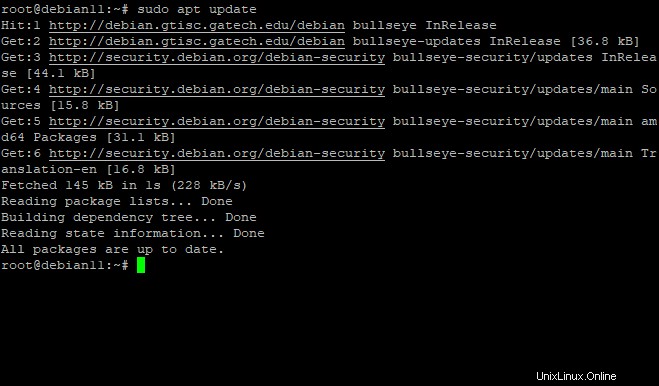
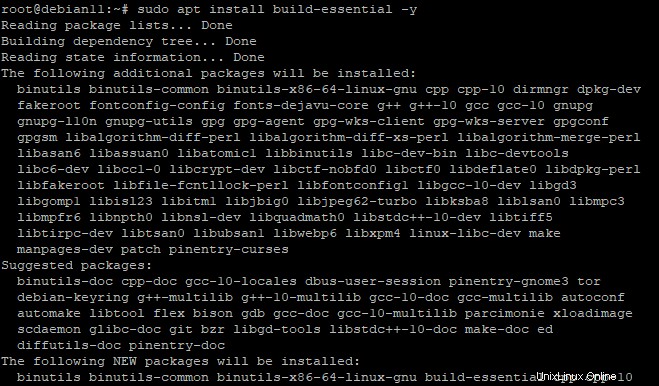
Instalar Node.js en Debian 11.
Instalar Node.js usando NodeSource PPA
Puede instalar Node.js a través de los repositorios oficiales de Debian, pero la versión puede ser bastante antigua para los requisitos de su proyecto. Por lo tanto, debe considerar usar el PPA (archivo de paquete personal) para el origen del nodo, mantenido por Nodesource. Tiene muchas más versiones de Nodejs en comparación con los repositorios oficiales de Ubuntu.
Primero, necesitaremos instalar el PPA para instalar Node.js 16. Desde su directorio de inicio, use el comando cURL:
cd
curl -fsSL https://deb.nodesource.com/setup_current.x | sudo -E bash -
La salida debería verse así:
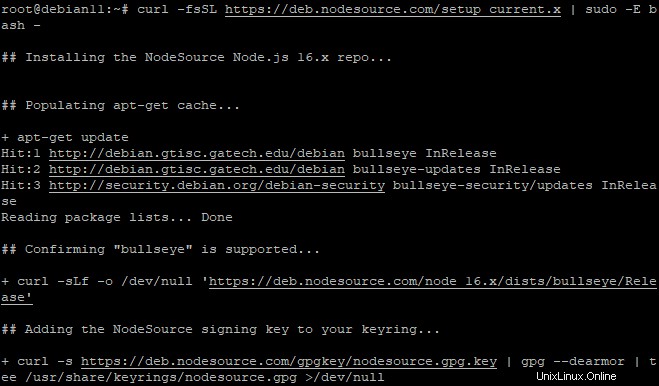
A continuación, ejecute la actualización apt-get y luego instale nodejs de la siguiente manera:
sudo apt-get update
sudo apt install nodejs -y
La salida debería verse así:
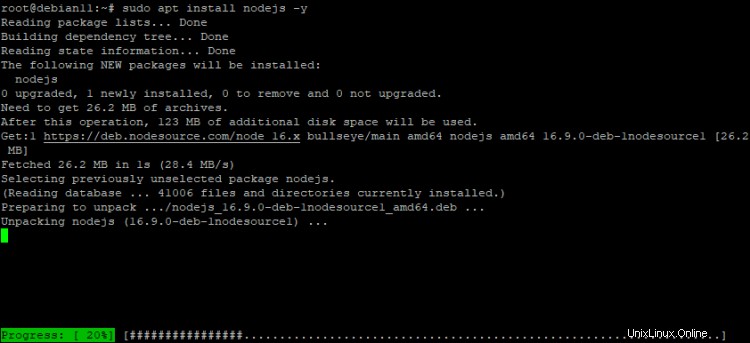
Esto también instalará npm. De forma predeterminada, ambos se instalarán en /usr/bin . Para verificar la versión instalada de node y npm, ejecute el siguiente comando:
node -v
npm -v
La salida debería ser así:
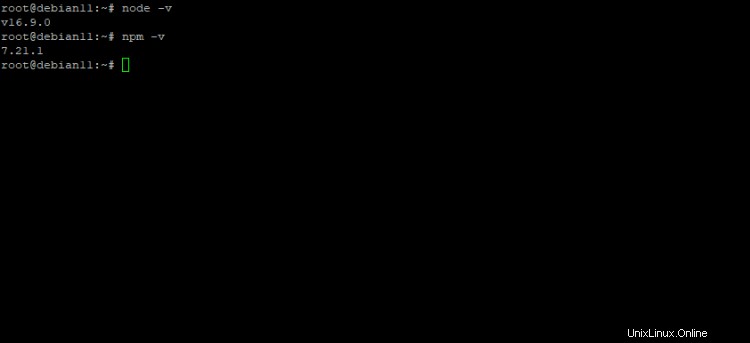
Instalar Node.js usando NVM
Un método alternativo para instalar Nodejs es a través de NVM. Significa "Administrador de versiones de nodos". La idea detrás de esto es que tiene una herramienta de línea de comandos que instala y administra múltiples versiones de Node.js en su sistema. De esta manera, si una versión tiene un problema con su proyecto, simplemente puede cambiar a otra sin preocuparse por problemas de compatibilidad.
Puede descargar NVM para su sistema. Como estamos usando Debian 11, el comando sería así:
curl -o- https://raw.githubusercontent.com/nvm-sh/nvm/v0.38.0/install.sh | bash
La salida debería ser así:
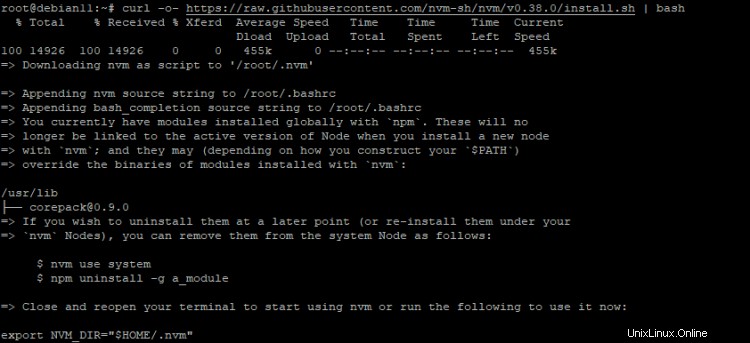
Ejecute el siguiente comando para verificar la versión de nvm
nvm --version
La salida debería ser así:
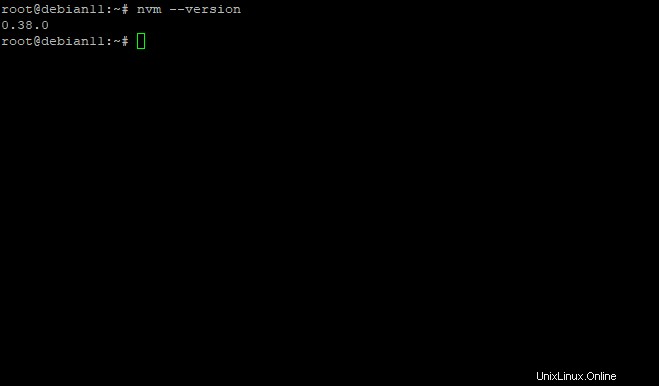
Puede verificar todas las versiones de nodos disponibles usando el siguiente comando:
nvm list-remote
La salida debería ser así:
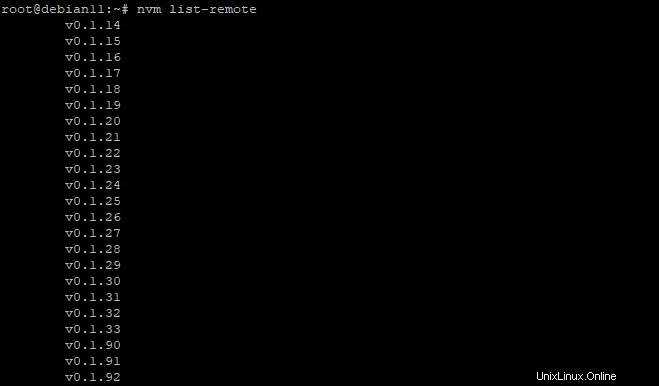
Puede instalar cualquier versión usando el siguiente comando:
nvm install <version>
En esta guía optaremos por la v16.7.0:
nvm install v16.7.0
La salida debería ser así:
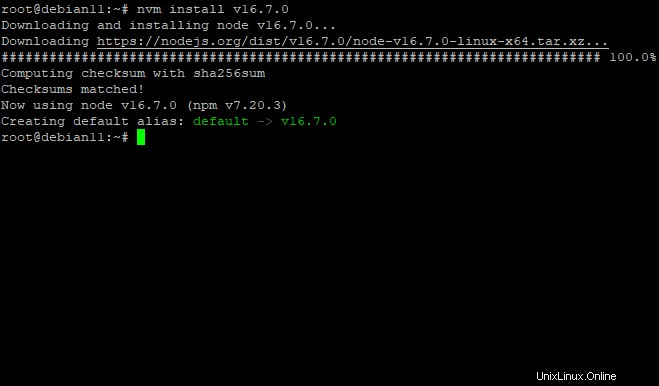
Si ha instalado varias versiones de Node.js, enumérelas así:
nvm ls
Este comando enumerará todas las versiones de nodos instalados con sus respectivos números de versión. La salida debería ser algo como esto:
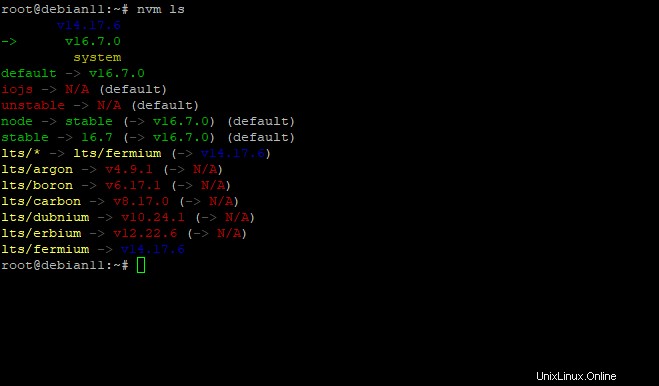
Para activar una versión de nodo específica, ejecute el siguiente comando:
nvm use 16.6.2
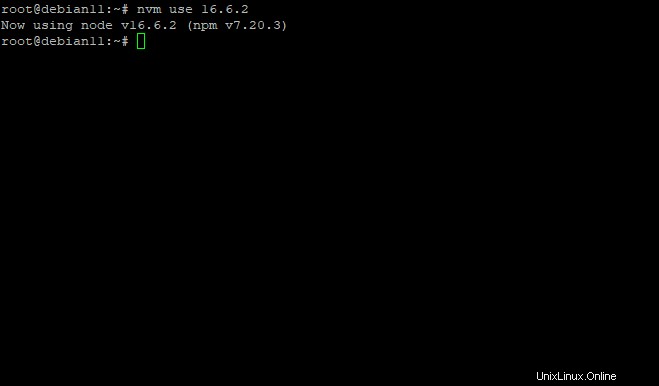
Prueba el servidor Node.js
Vamos a crear un servidor web simple usando Node.js.
Cree un archivo (server.js) en el directorio donde desea guardar el código de su aplicación
sudo nano server.js
Copie y pegue el siguiente código en él:
const http = require('http');
const hostname = '0.0.0.0';
const port = 3000;
const server = http.createServer((req, res) => {
res.statusCode = 200;
res.setHeader('Content-Type', 'text/plain');
res.end('Hello World, howtoforge');
});
server.listen(port, hostname, () => {
console.log(`Server running at http://${hostname}:${port}/`);
}); Guarde este archivo cuando haya terminado.
En la línea de comando, vaya al directorio en el que guardó su archivo (server.js) y ejecute este comando:
node server.js
Ahora abra cualquier navegador de su elección y escriba http://your_server_ip:3000. Obtendrá una página HTML como página de bienvenida de su sitio web, que no es más que un servidor web simple creado con Node.js.

¡Eso es todo! Ha instalado con éxito Node.js en Debian 11 y ha escrito con éxito un servidor web simple usándolo. Puede obtener más información sobre Node.js en su página de documentación oficial.
Conclusión
En este artículo, explicamos cómo instalar Node.js en Debian 11 y usar diferentes métodos disponibles. También creamos un servidor web simple usando Node.js y verificamos si funciona bien. Si tiene alguna pregunta, no dude en dejar un comentario a continuación.